Dans cet article, vous découvrirez comment recevoir des rapports d’activité sur Ernest.
Quelle est la nature des rapports d’activité ? Comment les paramétrer ? Comment les générer ?
Le rapport d’activité utilisateur
Le rapport d’activité utilisateur est un email de synthèse d’activité hebdomadaire envoyé aux utilisateurs.
Ce rapport contient les informations suivantes :
- Les candidatures reçues et actives ;
- Les candidatures transformées ;
- Les offres d’emploi ;
- Les tâches et notes.
C’est le parfait outil de suivi d’activité pour les recruteurs et les managers.
La configuration du rapport d’activité utilisateur
Pour configurer les rapports d’activité, rendez-vous dans Paramètres > Automatisation, puis suivez les instructions suivantes :
- Ajoutez une nouvelle automatisation ;
- Ajoutez un titre ;
- Sélectionnez la condition Tous les X jours dans la catégorie Récurrence ;
- Sélectionnez le jour de la semaine, l’heure et la fréquence d’envoi du rapport ;
- Sélectionnez l’action Envoyer un rapport d’activité utilisateur par email dans la catégorie Rapport utilisateur/équipe.
Enfin, 3 paramétrages sont à votre disposition :
- Envoyer une copie du rapport d’activité au manager de l’utilisateur ;
- Envoyer une copie du rapport d’activité à un administrateur ;
- Sélectionner la période d’activité du rapport.
Le rapport d’activité commencera la semaine suivant l’enregistrement de l’automatisation. Par exemple, si vous souhaitez envoyer un rapport d’activité le dernier vendredi de chaque mois, vous devez enregistrer l’automatisation une semaine avant la fin du premier mois.
Si nous sommes le 14 août 2024, vous devez enregistrer l’automatisation le vendredi 23 août 2024. Ainsi, celle-ci se déclenchera une première fois le vendredi 30 août 2024, puis chaque mois.
Exemple de rapport d’activité utilisateur :
Voici un exemple de rapport d’activité utilisateur :
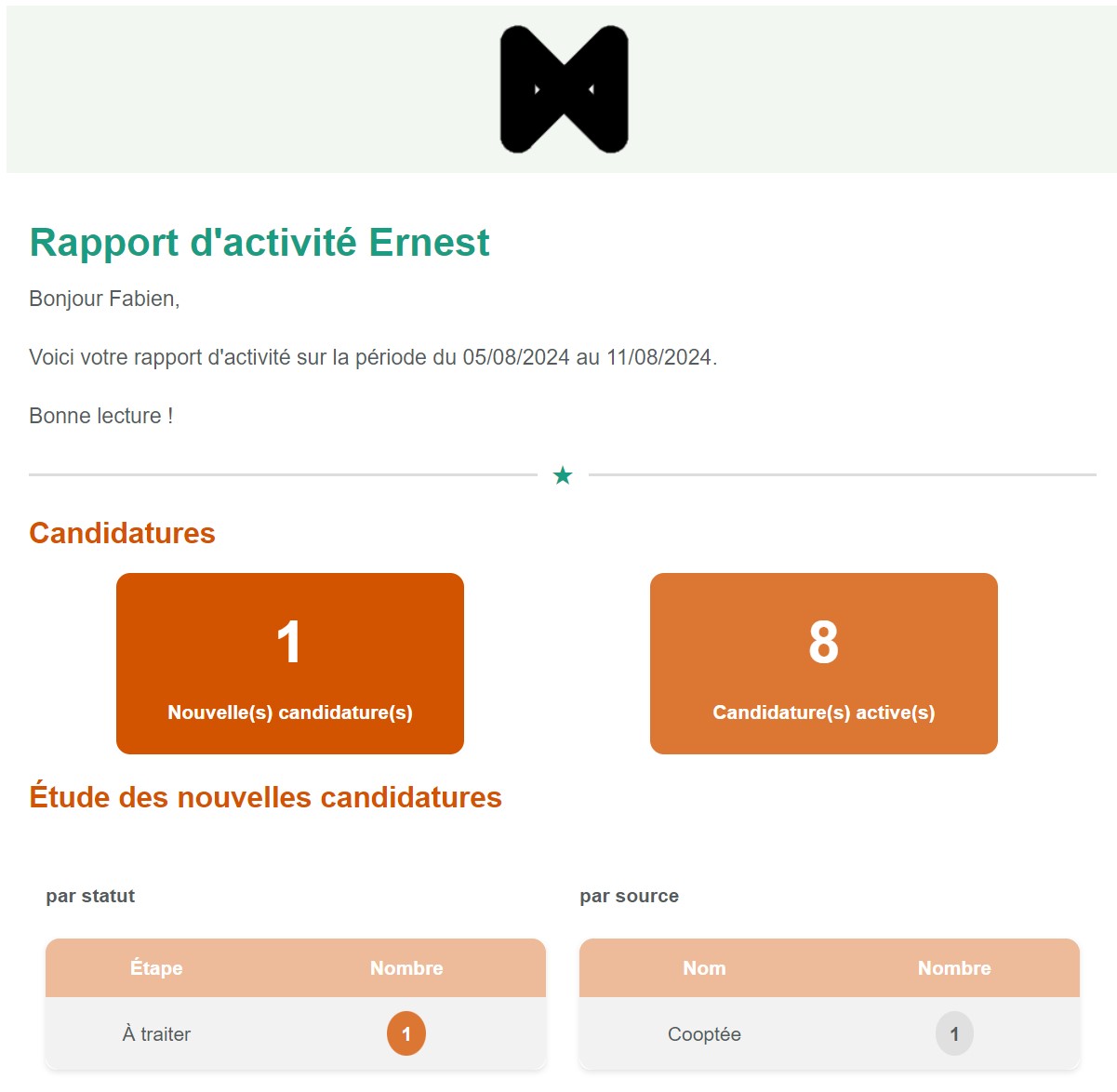
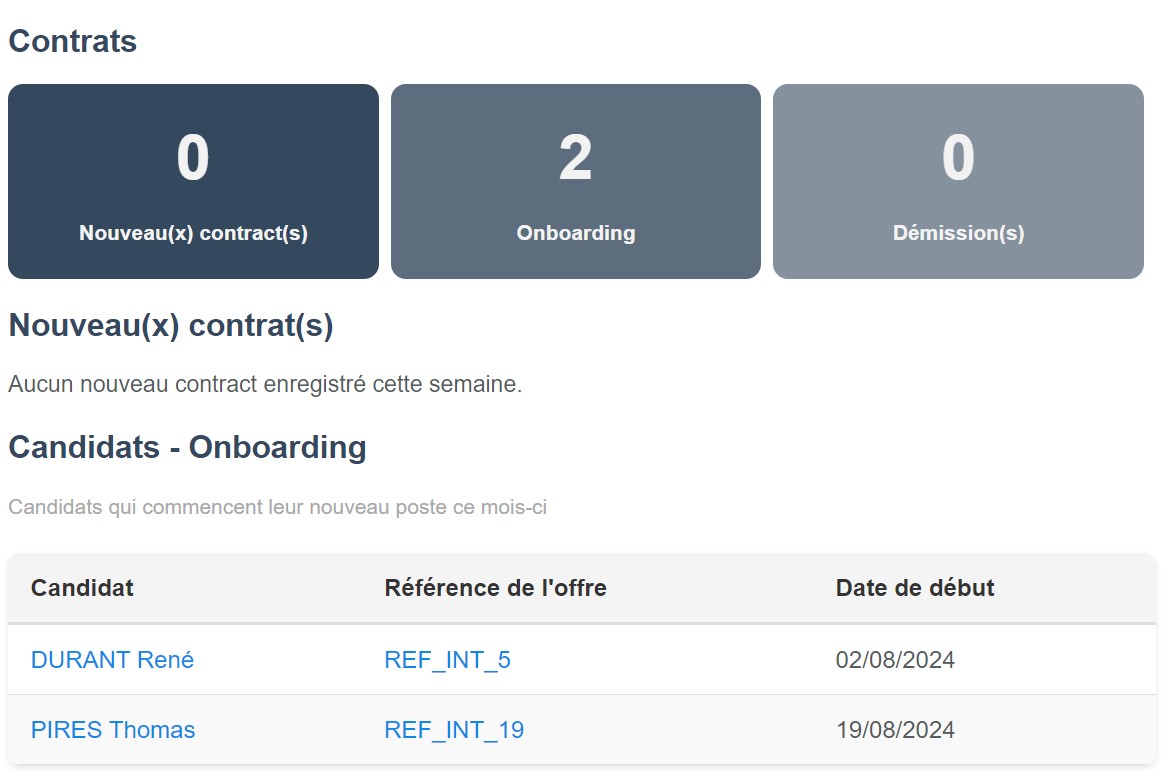
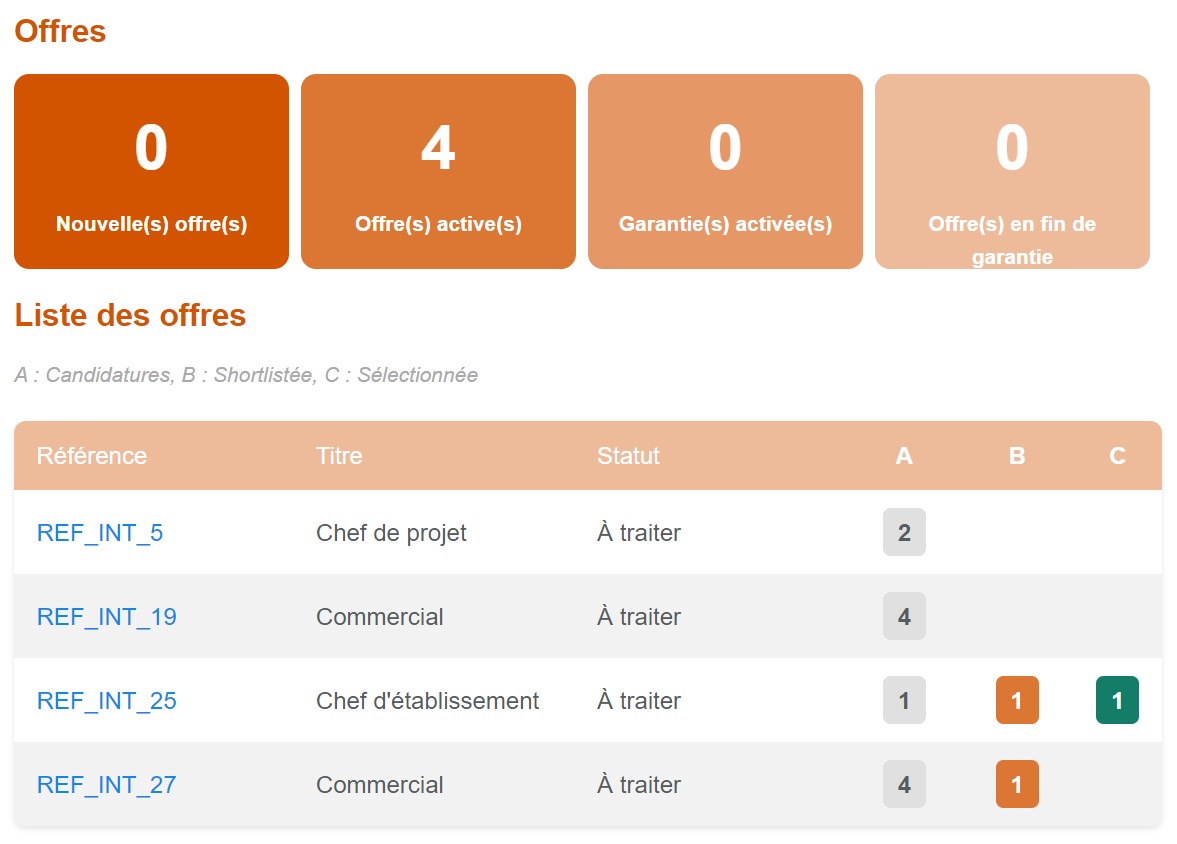

Le rapport d’activité d’équipe
Le rapport d’activité d’équipe est un email de synthèse d’activité hebdomadaire d’une équipe envoyé aux managers.
Ce rapport contient les informations suivantes :
- Une synthèse des tâches et notes enregistrées par utilisateurs ;
- La liste des notes.
La configuration du rapport d’activité d’équipe
Pour configurer les rapports d’activité d’une équipe, rendez-vous dans Paramètres > Automatisation, puis suivez les instructions suivantes :
- Ajoutez une nouvelle automatisation ;
- Ajoutez un titre ;
- Sélectionnez la condition Tous les X jours dans la catégorie Récurrence ;
- Sélectionnez le jour de la semaine, l’heure et la fréquence d’envoi du rapport ;
- Sélectionnez l’action Envoyer un rapport d’activité d’équipe par email dans la catégorie Rapport utilisateur/équipe.
Enfin, 4 paramétrages sont à votre disposition :
- Équipes concernées (obligatoire) ;
- Envoyer le rapport au manager de l’équipe ;
- Envoyer l’email à un ou plusieurs administrateurs ;
- Sélectionner la période d’activité du rapport.
L’envoi d’un rappel aux utilisateurs
Vous pouvez envoyer un rappel aux utilisateurs pour qu’ils s’assurent que les informations soient à jour dans Ernest. Cela permet d’avoir des rapports d’activité plus précis, et donc plus pertinents.
La configuration du rappel aux utilisateurs
Pour configurer les rappels, rendez-vous dans Paramètres > Automatisation, puis suivez les instructions suivantes :
- Ajoutez une nouvelle automatisation ;
- Ajoutez un titre ;
- Sélectionnez la condition Tous les X jours dans la catégorie Récurrence ;
- Sélectionnez le jour et l’heure de la semaine pour envoyer le rappel ;
- Sélectionnez l’action Envoyer une communication aux utilisateurs concernés par les rapports d’activité dans la catégorie Utilisateur.
Nous vous conseillons d’envoyer ce rappel un jour avant l’envoi du rapport d’activité.
À savoir
Qui est concerné par les rapports ?
Les rapports d’activité sont envoyés aux utilisateurs qui ont un compte actif et qui ont l’option Concerné par le rapport d’activité cochée dans leur profil.
Qui est manager de qui ?
Dans le profil utilisateur, vous pouvez préciser si l’utilisateur est manager de son équipe. Avec l’organigramme, nous pouvons retrouver le ou les manager(s) d’un utilisateur.







